Not
Bu sayfaya erişim yetkilendirme gerektiriyor. Oturum açmayı veya dizinleri değiştirmeyi deneyebilirsiniz.
Bu sayfaya erişim yetkilendirme gerektiriyor. Dizinleri değiştirmeyi deneyebilirsiniz.
Küçük işletme yardımı ve öğrenme sayfasında tüm küçük işletme içeriklerimize göz atın.
Bu makale yalnızca Microsoft Çevrimiçi Hizmet Sözleşmesi (MOSA) ödeme hesabı türüne sahip müşteriler için geçerlidir. Microsoft Müşteri Sözleşmesi (MCA) ödeme hesabı türünüz varsa bkz. MCA hesabınız için faturanızı anlama. Ne tür bir ödeme hesabınız olduğunu öğrenin.
Microsoft iş aboneliğinizin faturası, faturanızı ödemeye yönelik ücretlerin ve yönergelerin bir özetini sağlar. Çevrimiçi faturanızı Microsoft 365 yönetim merkezi görüntüleyebilirsiniz. Faturanızın bir kopyasını e-postayla göndermek için Taşınabilir Belge Biçimi'nde (.PDF) de indirebilirsiniz. Fatura .PDF e-posta bildiriminde ek olarak almak istiyorsanız bkz. Kuruluşunuzun faturalarını e-posta eki olarak alma.
Önemli
1 Nisan 2023 itibarıyla, faturayla ödenen abonelikler için artık çekleri ödeme yöntemi olarak kabul etmeyeceğiz. Çekle ödeme seçeneği artık kullanılamaz ve ödeme yönergeleri faturalardan kaldırılmıştır. Faturanız için havale ile ödeme yapabilirsiniz. Havale ödeme bilgileri için faturanıza bakın. Şu anda çekle ödeme yapan mevcut bir müşteriyseniz, havale ile ödemeye geçmek ve olası hizmet kesintisini önlemek için 30 Eylül 2023'e kadar beklemeniz gerekir.
Başlamadan önce
Bu makalede açıklanan adımları uygulamak için en azından Faturalama Yöneticisi olmanız gerekir. Daha fazla bilgi için bkz. Microsoft 365 yönetim merkezinde yönetici rolleri hakkında.
İzleyin: Faturanızı anlama
YouTube kanalımızda bu videoya ve diğer videolara göz atın.
Ne sıklıkta ve ne zaman faturalandırılırım?
Aboneliğinizi satın alırken seçtiğiniz faturalama sıklığına bağlı olarak aylık veya yıllık bir fatura alırsınız. Son fatura tarihinden bu yana geçen süre Faturalama Dönemi olarak adlandırılır ve faturanın birinci sayfasında gösterilir. Bu zaman aralığı, geçerli fatura için ücretlerin tahakkuk ettiği tarih aralığını temsil eder. Aboneliğinizde bu tarih aralığının dışında lisans ekleme veya kaldırma gibi bir değişiklik yaptıysanız, ilişkili ücretler sonraki faturalama dönemine ait faturada görünür.
Not
Microsoft iş aboneliğinizin faturalama sıklığını değiştirme bölümündeki adımları izleyerek bir aboneliğin faturalama sıklığını değiştirebilirsiniz.
Faturanın ikinci sayfasından başlayarak ücretlerin Hizmet Dönemine göre gruplandırılmış olduğunu görürsünüz. Hizmet dönemi, hizmeti kullanmak için ücretlendirildiğiniz tarih aralığıdır.
Her faturalama döneminin sonunda, yeni faturanızın Microsoft 365 yönetim merkezi görüntülenmeye veya indirilmeye hazır olduğunu belirten bir e-posta alırsınız. Birden fazla siparişiniz varsa, her sipariş için bir fatura alırsınız. Daha fazla bilgi için bkz. Microsoft 365 yönetim merkezi faturanızı görüntüleme.
Toplam sürem neden geçen aydan farklı?
Aboneliğiniz için faturalanan tutar, satın alınan lisans sayısı ve gerekli vergiler veya ücretler ile çarpılan lisans fiyatını yansıtır.
Faturalanan tutar beklenenden farklıysa, bunun birkaç nedeni olabilir:
- Aboneliğinize lisans eklediniz veya aboneliğinizden lisansları kaldırdınız. Dönem ortasında değiştirilen lisanslar bir sonraki faturaya yansıtılır. Bu değişikliği hesaba eklemek için önceki hizmet dönemine ait bir kredi ve rebill görebilirsiniz. Faturanızdaki bilgilerin nasıl göründüğü hakkında ayrıntılı bilgi için bkz. Faturanızın ikinci sayfasını anlama.
- Abonelik iptal edildi. İptalden sonra kalan bakiye ve krediler hariç bir fatura alırsınız.
- Aboneliğiniz yeni dönem için yenilendi ve lisans ücreti değişti.
Fatura .PDF genel bakış
Faturanız en az iki sayfa içeren bir .PDF. Faturanızın birinci sayfasında fatura, sipariş, vadesi gelen tutar ve varsa ödeme yönergeleriyle ilgili genel bilgileri içeren faturalama özeti yer alır. Bu bilgilerin faturanızda nasıl göründüğü hakkında ayrıntılı bilgi için bkz. Faturanızın birinci sayfasını anlama.
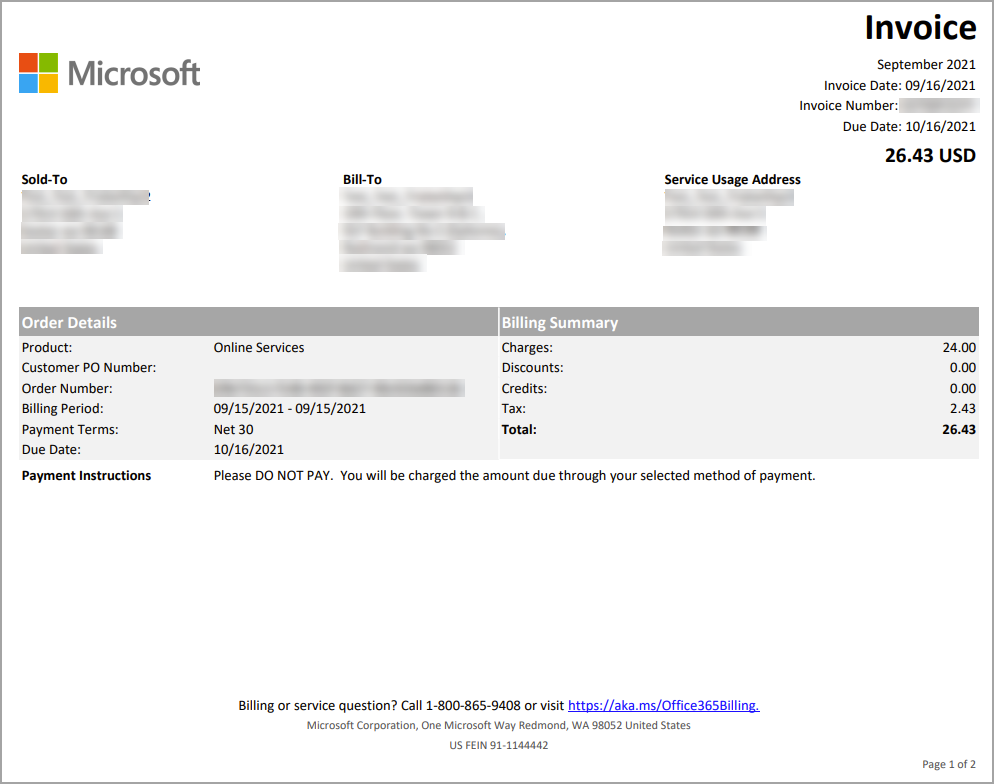
Faturanızın ikinci sayfasında, hizmet dönemi boyunca her abonelik için faturalama etkinliğiyle ilgili ayrıntılar yer alır. Bu bilgilerin faturanızda nasıl göründüğü hakkında ayrıntılı bilgi için bkz. Faturanızın ikinci sayfasını anlama.
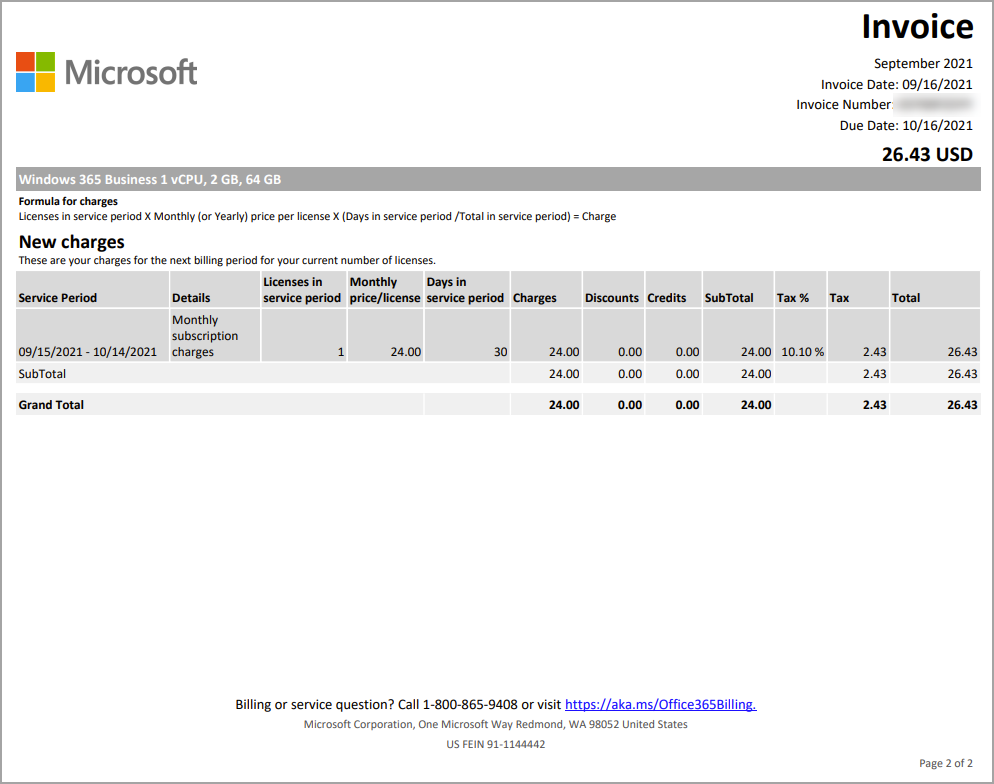
Fatura üst bilgisini anlama
Üst bilgi, her fatura sayfasının en üstünde görünür ve hizmet ayını ve Microsoft'un faturayı oluşturduğu tarih olan Fatura Tarihi'ni içerir. Fatura, faturalama döneminizin sona ermesinin ertesi günü oluşturulur. Örneğin, faturalama döneminiz 15 Ocak-14 Şubat ise fatura tarihiniz 15 Şubat'tır.
Üst bilgi, faturanıza atanan benzersiz numara olan Fatura Numarası'nı da içerir. Havale ile ödeme yaparsanız fatura numarasını ödemenize ekleyin.
Son olarak, üst bilgi faturanın ödemesi için Son Tarih'i içerir ve ödenmesi gereken toplam tutarı gösterir. Aboneliğiniz için kredi kartı veya banka kartıyla ödeme yaparsanız, fatura tarihinden bir gün sonra kartınızdan ücretlendiriliriz.
Fatura alt bilgisini anlama
Alt bilgi, her fatura sayfasının en altında görünür ve Microsoft iş merkezi adresini içerir. Ülkenize/bölgenize bağlı olarak, alt bilgi faturalama veya teknik destek için aranacak telefon numarası, çevrimiçi kendi kendine yardım makalelerinin bağlantısı ve ülkenizdeki/bölgenizdeki Microsoft'un adres ve vergi kimliği gibi diğer bilgileri içerebilir.
Faturanızın birinci sayfasını anlama
Faturanızın birinci sayfasında kuruluşunuza ait adres bilgileri, siparişinizle ilgili üst düzey ayrıntılar, fatura toplamlarının özeti ve faturanızı ödeme yönergeleri yer alır.
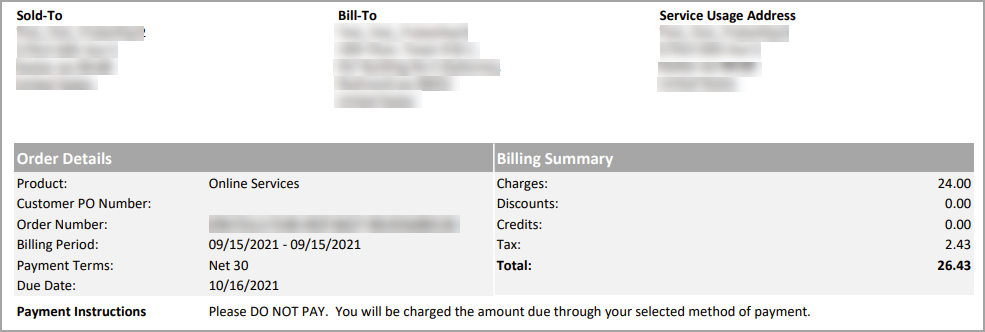
Adresler
Faturanızın ilk sayfasının en üstünde üç adres görünür. Alıcı adresi, aboneliği satın alan kuruluşun adı ve adresidir. Fatura Adresi, faturalama departmanınızın adresidir. Hizmet Kullanım Adresi , hizmetin kullanıldığı adrestir. Genellikle bu adresler aynıdır. Ancak, kuruluşunuzun boyutuna ve yapılandırmasına bağlı olarak bu adresler farklı olabilir.
Alıcı adresini güncelleştirmek için bkz. Kuruluşunuzun adresini, teknik kişisini ve daha fazlasını değiştirme. Fatura Adresi veya Hizmet Kullanım Adresinizi güncelleştirmek için bkz. Fatura adreslerinizi değiştirme.
Sipariş Ayrıntıları
Faturanızın birinci sayfasında Ürün , aboneliğinizi açıklamak için kullandığımız genel terim olan "Çevrimiçi Hizmetler"dir. İkinci sayfada siparişinizdeki tek tek ürünler listelenir.
Müşteri Po Numarası , belirttiğiniz satınalma siparişi (PO) numarasıdır. Mevcut bir faturaya SAS numarası ekleyemezsiniz. Po numarasını güncelleştirirseniz, gelecekteki faturalara eklenir. Po numarasını değiştirmek için bkz. Satın alma siparişi numaranızı değiştirme.
Sipariş Numarası , siparişinizi tanımlayan genel benzersiz tanımlayıcıdır (GUID). Her yeni abonelik satın almanızda, yeni sipariş numarasına sahip yeni bir sipariş oluşturulur. Her faturalama döneminde her sipariş için bir fatura alırsınız.
Faturalama Dönemi , son fatura tarihinden bu yana geçen dönemdir.
Ödeme Koşulları , fatura tarihinden itibaren ödemenin son tarihi olan gün sayısıdır.
Son Tarih , fatura ödemesinin son tarihidir. Aboneliğiniz kredi kartı veya banka kartıyla ödeniyorsa, Fatura Tarihinden bir gün sonra kartınızdan ücret tahsil edilir.
Faturalama Özeti
Faturanızın birinci sayfasında, fatura faturalama dönemi için aşağıdaki öğelerin toplamları gösterilir. İkinci sayfa her kategorinin ayrıntılarını içerir.
- Ücretler
- İndirimler
- Alacaklar
- Vergi
- Toplam
Ödeme Yönergeleri
Kredi kartıyla ödeme yapıyorsanız "Lütfen ÖDEME YAPMAYIN. Seçtiğiniz ödeme yöntemiyle ödenmesi gereken tutar sizden tahsil edilecektir." Faturayla ödeme yapıyorsanız, bu bölümde havale ile ödeme yönergeleri yer alır.
Havale
Abonelik ödeme yönteminiz olarak "faturayı" seçtiyseniz, birinci sayfada elektronik ödemeler için Microsoft banka hesabı bilgilerini (havale, SEPA vb.) gösteren Elektronik Fon Transferi bölümü yer alır. Genellikle, bankanızın ödeme gönderdiğinizde tamamladığınız bir referans alanı vardır. Bu alandaki fatura numarasına başvurduğunuzdan emin olun.
Destek
Bazı ülkelerde/bölgelerde, faturanın Microsoft 365 yönetim merkezi geçmiş faturaları görüntüleme yönergelerini içeren bir Destek bölümü vardır. Ayrıca kendi kendine yardım makalelerinin bağlantısını ve bazı ülkeler/bölgeler için destek telefon numarasını içerir.
Faturanızın ikinci sayfasını anlama
Aboneliğinizin ürün adı faturanızın ikinci sayfasının en üstündedir. Ürün adının altında ücretlerin nasıl hesaplandığını açıklayan formül yer alır. Siparişinizde birden fazla ürün varsa, her ürün ve ilişkili ücretler için ayrı bir bölüm görürsünüz.
Yeni ücretler
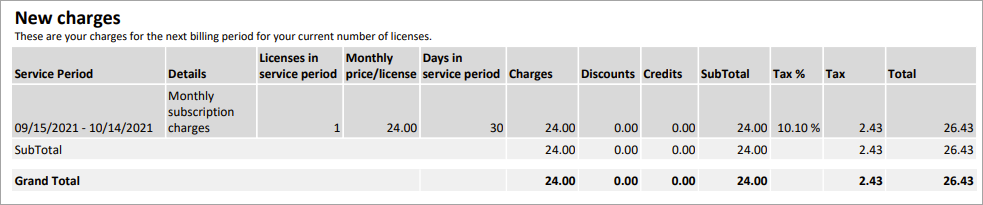
Yeni ücretler bölümünde ücretlerin, indirimlerin, kredilerin ve vergilerin eklendiği hizmet dönemi gösterilir. Hizmet dönemine dahil edilen lisans sayısını, lisans başına fiyatı ve hizmet dönemindeki gün sayısını gösterir.
Önceki ücretler

Önceki ücretler bölümünde, önceki fatura için ödediğiniz ücretlerin kredisi gösterilir. Önceki faturalama döneminde bir değişiklik yaptıysanız, faturanız Önceki ücretler bölümünü içerir. Örneğin, lisansları dönem ortasında eklediyseniz veya kaldırdıysanız, Önceki ücretler bölümünde söz konusu hizmet dönemine ait lisansların sayısı, lisans başına aylık fiyat, hizmet dönemindeki gün sayısı, ücretler ve geçerli olan diğer tutarlarla birlikte gösterilir.
Bu faturalama dönemindeki ücretler
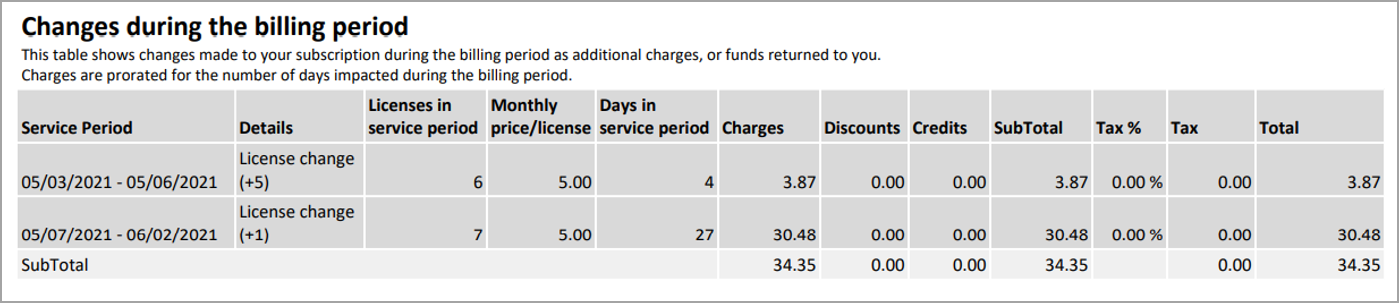
Bu faturalama dönemindeki ücretler bölümünde, bu faturalama döneminde yapılan abonelik değişiklikleri gösterilir. Önceki faturalama döneminde bir değişiklik yaptıysanız, faturanız bu faturalama dönemindeki değişiklikler bölümünü de içerir. Örneğin, lisansları dönem ortasında eklediyseniz veya kaldırdıysanız , bu faturalama dönemindeki ücretler bölümünde abonelikte yapılan değişiklikler ve ne zaman oluştuğu listelenir. Bu değişiklikler nedeniyle size borçlanan ücretler veya para iadeleri, faturalama döneminde etkilenen gün sayısı için eşit olarak eşit olarak dağıtılır.
Satın alma siparişi numaranızı değiştirme
Faturayla ödeme yapıyorsanız aboneliğinize ait satın alma siparişi (SAS) numarasını ekleyebilir veya değiştirebilirsiniz.
Not
Mevcut bir faturaya SAS numarası ekleyemezsiniz. SAS numarası sonraki tüm faturalarda görünür.
-
Microsoft 365 yönetim merkezine gidin.
- Basitleştirilmiş görünümünü kullanıyorsanız Faturalama'yı seçin.
- Pano görünümünü kullanıyorsanızÜrünleriniziFaturalama> sayfasına gidin.
- Değiştirmek istediğiniz aboneliği seçin.
- Abonelik ayrıntıları sayfasındaki Abonelik ve ödeme ayarları bölümündeki Ödeme yöntemi'nin altında Faturayı düzenle'yi seçin.
- Faturayla ödeme ayrıntılarını düzenle bölmesinin en altında, PO numaranızı girin ve Kaydet'i seçin.
İlgili içerik
Faturanızı Microsoft 365 yönetim merkezi görüntüleme (makale)
Microsoft MCA ödeme hesabınız için faturanızı anlama (makale)
Microsoft iş aboneliğiniz için ödeme seçenekleri (makale)
Microsoft iş hesapları için ödeme yöntemlerini yönetme (makale)
Meksika'da işletmeler için Microsoft 365 faturalama bilgileri (makale)
Minecraft: Education Edition ödeme seçenekleri (makale)